Puteți utiliza liniile Disk Management sau CMD
- Ștergerea unei partiții șterge complet toate fișierele stocate pe unitate.
- Aveți întotdeauna o copie de rezervă funcțională a unității partiționate pe care doriți să o ștergeți.
- Ștergerea partiției de sistem nu este recomandată, deoarece poate duce la erori operaționale.
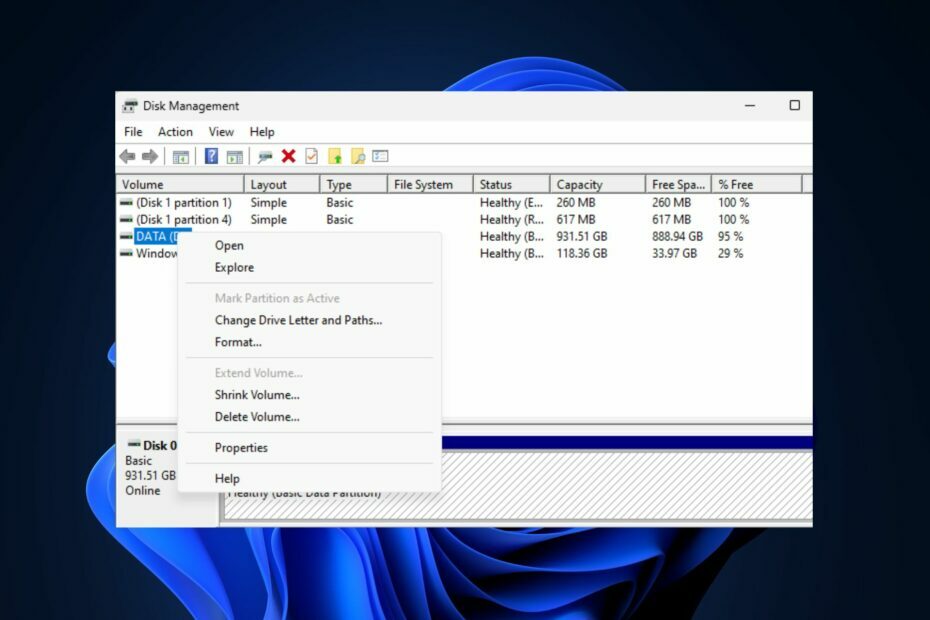
Manager de partiții Tenorshare cuprinde toate funcțiile de gestionare a discurilor de care aveți nevoie într-o interfață simplă, făcând procesul ușor chiar și pentru începătorii absoluti.
- Creați/Divizați/Clonați/Redimensionați/Ștergeți partiții
- Schimbați eticheta de volum și litera driverului
- Convertiți partiții între NTFS/FAT32/FAT16/FAT12/EXT/HFS
- Compatibil cu SATA, SCSI, SSSD, IEEE și USB 3.0
- Gestionează mediile amovibile
Gestionați-vă partițiile ca un profesionist!
Partiționarea discului este adesea văzut ca un proces priceput la tehnologie, practicat de obicei de experții IT. Acest lucru este adevărat deoarece majoritatea utilizatorilor se pot descurca fără a fi nevoie să-și partiționeze discurile. Cu toate acestea, unii utilizatori au încă discuri partiționate, în special pe computerele nou achiziționate.
Dacă doriți să ștergeți o partiție în Windows, citiți acest ghid și vom discuta despre modalități rapide de a realiza acest lucru.
- Ar trebui să ștergeți partițiile pe Windows?
- Cum pot șterge partiția pe Windows 11?
- 1. Ștergeți o partiție utilizând Gestionarea discurilor
- 2. Ștergeți o partiție folosind DiskPart
- 3. Utilizați un software terță parte
Ar trebui să ștergeți partițiile pe Windows?
În termeni simpli, o partiție este o porțiune de stocare de pe computerul tău care are alocată o literă de unitate. Majoritatea producătorilor de computere împart adesea unitățile de computere noi dintr-o serie de motive. Cu toate acestea, nu tuturor utilizatorilor de Windows le place să-și partiționeze unitățile de stocare.
Ștergerea unei partiții va duce la pierderea tuturor datelor de pe ea, așa că vă recomandăm să efectuați o copie de rezervă înainte de a face asta.
Puteți șterge cu ușurință partițiile fără a afecta sistemul. Însă Partiția de sistem este o partiție rezervată creat atunci când instalați un sistem de operare pe un disc.
Partiția de sistem conține managerul de pornire și datele de configurare de pornire, așa că nu o puteți elimina atât de ușor.
Cum pot șterge partiția pe Windows 11?
1. Ștergeți o partiție utilizând Gestionarea discurilor
NOTĂ
Efectuați o copie de rezervă a partiției înainte de a o șterge, deoarece altfel, veți pierde toate datele de pe ea.
- apasă pe Windows tasta + S, introduceți managementul discurilor, și lovit introduce.
- În Managementul discurilor fereastra, faceți clic dreapta pe unitatea sau partiția pe care doriți să o ștergeți și selectați Șterge volumul.
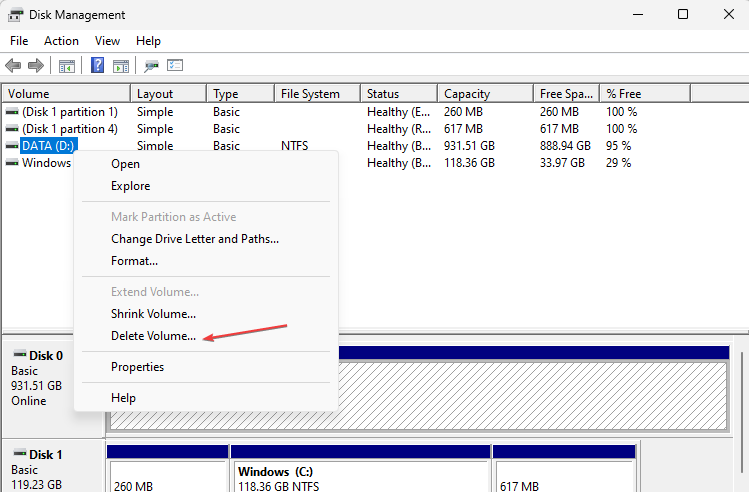
- Apoi apasa da pentru a continua eliminarea volumului și așteptați ca unitatea să fie scoasă complet.
- Închideți fereastra Disk Management.
După eliminarea unei partiții, spațiul de stocare folosit de acea partiție devine automat spațiu nealocat care poate fi folosit pentru operațiuni ulterioare. Iată un ghid detaliat care vă arată cum să accesezi discurile nealocate pe Windows.
2. Ștergeți o partiție folosind DiskPart
- apasă pe Windows cheie, introduceți cmd, și faceți clic Rulat ca administrator.
- Acum, selectează da în Controlul contului utilizatorului fereastră.
- În fereastra promptului de comandă, tastați următoarele comenzi și apăsați introduce (înlocuiți # cu numărul partiției pe care doriți să o ștergeți):
-
diskpart
listă disc
discul selectat #
-
- Apoi continuați să introduceți următoarele linii cmd și faceți clic introduce:
șterge partiția - Apoi, tastați următoarele pentru a închide fereastra promptului de comandă:
Ieșire
Ștergerea unei partiții folosind Diskpart șterge complet toate fișierele stocate anterior pe partiție. Copiere de rezervă a fișierelor locale vă asigură că mențineți accesul la astfel de fișiere chiar și după ștergerea partiției.
În unele cazuri, ați putea întâlni nu se poate șterge eroarea de partiție. Această eroare este adesea declanșată atunci când o unitate este protejată. Partițiile precum unitatea C, unitatea de pornire, unitatea de recuperare sau un OEM se vor dovedi extrem de dificil de șters.
- Îmbinați unitățile C și D în Windows 11: Cum se face în 3 pași
- Cum să recuperați note lipicioase șterse pe Windows 11
- NET HELPMSG 2221: Cum să resetați drepturile de administrator
3. Utilizați un software terță parte
Alternativ, puteți șterge o partiție în Windows folosind software de partiție de la terți. Aceste tipuri de software sunt de obicei foarte intuitive și concepute pentru a simplifica partiționarea unei unități.
Una dintre alegerile de top ale software-ului de partiționare este Manager de partiții Tenorshare deoarece este o aplicație sigură care vă ajută să gestionați eficient partițiile de disc, inclusiv ștergerea unei partiții și generarea instantanee de spațiu nealocat.
Lucrul bun este că software-ul va asigura performanța corectă a sistemului dvs. de operare și va șterge partițiile fără a suferi pierderi de date, prevenind și mai mult apariția erorilor.
Ștergerea unei partiții pe Windows este simplă și poate fi realizată fără bătăi de cap. Ar trebui să puteți șterge orice partiție de pe PC-ul Windows urmând pașii enumerați mai sus.
În mod concludent, dacă aveți întrebări sau sugestii despre acest ghid, vă rugăm să le trimiteți în secțiunea de comentarii.
Mai aveți probleme? Remediați-le cu acest instrument:
SPONSORIZAT
Dacă sfaturile de mai sus nu v-au rezolvat problema, este posibil ca computerul să întâmpine probleme mai profunde cu Windows. Iti recomandam descărcarea acestui instrument de reparare a PC-ului (evaluat excelent pe TrustPilot.com) pentru a le adresa cu ușurință. După instalare, faceți clic pe butonul Incepe scanarea butonul și apoi apăsați pe Repara tot.


